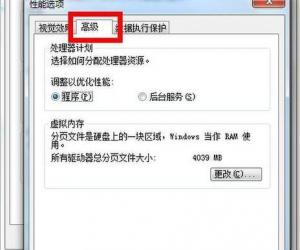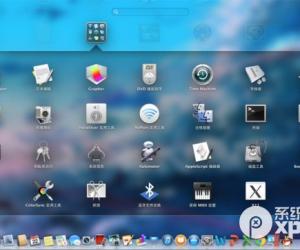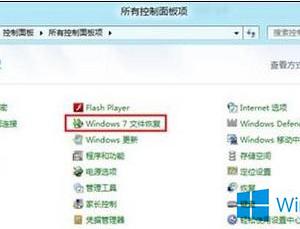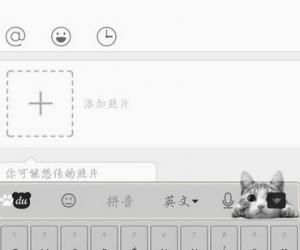Win8如何使用CHKenTrayClock工具强化时间功能 Win8使用CHKenTrayClock工具强化时间功能的方法
发布时间:2017-04-26 16:02:10作者:知识屋
Win8如何使用CHKenTrayClock工具强化时间功能 Win8使用CHKenTrayClock工具强化时间功能的方法 Win8任务栏时间区域平淡无奇,但是使用小工具后就能让它化腐朽为神奇。不信吧,看看这个界面,把鼠标移动到时间区域所显示的效果。

右键点击时间区域,从弹出的菜单你就可以看出增强的“无所不能”的功能了。如图:
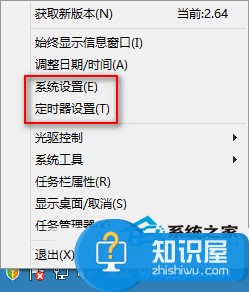
其中与时间设置最相关的是红框圈中的“系统设置”和“定时器设置”,点击后打开的设置界面如图:
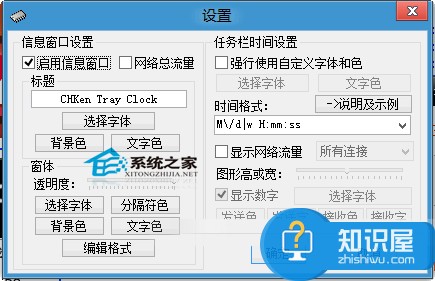
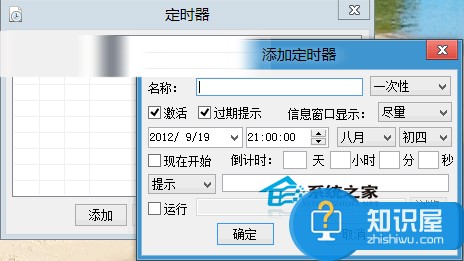
先不说已经在信息窗口显示的网络流量了吧,就说“定时器设置”吧,在“添加定时器”窗口中你可以看到一个“运行”选项,勾选它,然后点击右侧的“浏览”按钮就可以指定电脑中的任意程序,从而达到指定时间运行指定程序的目的。
除了本文重点介绍的“系统设置”和“定时器设置”,在时间区域右键菜单中还能看到“光驱控制、系统工具、任务管理器”等功能选项,这些都超出了时间显示的功能。Win8时间区域为何变得如何“无所不能”?其实这些都归功于小工具CHKen Tray Clock。CHKen Tray Clock是一款小巧的任务栏时间增强工具,运行之后直接在任务栏显示详细的时间信息,如农历、星期、CPU占用率、系统启动时间等。
知识阅读
软件推荐
更多 >-
1
 一寸照片的尺寸是多少像素?一寸照片规格排版教程
一寸照片的尺寸是多少像素?一寸照片规格排版教程2016-05-30
-
2
新浪秒拍视频怎么下载?秒拍视频下载的方法教程
-
3
监控怎么安装?网络监控摄像头安装图文教程
-
4
电脑待机时间怎么设置 电脑没多久就进入待机状态
-
5
农行网银K宝密码忘了怎么办?农行网银K宝密码忘了的解决方法
-
6
手机淘宝怎么修改评价 手机淘宝修改评价方法
-
7
支付宝钱包、微信和手机QQ红包怎么用?为手机充话费、淘宝购物、买电影票
-
8
不认识的字怎么查,教你怎样查不认识的字
-
9
如何用QQ音乐下载歌到内存卡里面
-
10
2015年度哪款浏览器好用? 2015年上半年浏览器评测排行榜!